नोट
इस पृष्ठ तक पहुंच के लिए प्राधिकरण की आवश्यकता होती है। आप साइन इन करने या निर्देशिकाएँ बदलने का प्रयास कर सकते हैं।
इस पृष्ठ तक पहुंच के लिए प्राधिकरण की आवश्यकता होती है। आप निर्देशिकाएँ बदलने का प्रयास कर सकते हैं।
स्रोत परिवेश से अपना कॉन्फ़िगरेशन डेटा निर्यात करने के बाद, अब आप उसे लक्ष्य परिवेश में आयात करने के लिए तैयार हैं.
शुरू करने से पहले
डाउनलोड करें। Configuration Migration Tool कॉन्फ़िगरेशन माइग्रेशन उपकरण NuGet पैकेज के रूप में उपलब्ध है. उपकरण डाउनलोड करने के लिए, NuGet से उपकरण डाउनलोड करें देखें. DataMigrationUtility.exe उपकरण को निकालने के लिए इस पृष्ठ में दिए गए चरणों का अनुसरण करें.
कॉन्फ़िगरेशन डेटा आयात करें
Configuration Migration उपकरण शुरू करें. [आपका फ़ोल्डर]\Tools\ConfigurationMigration\ फ़ोल्डर में DataMigrationUtility.exe पर डबल-क्लिक करें
मुख्य स्क्रीन पर, डेटा आयात करें पर क्लिक करें, और जारी रखें पर क्लिक करें.
लॉगिन स्क्रीन पर, अपनी उस परिवेश पर कनेक्ट करने के लिए ऑथेंटिकेशन डीटेल्स दें जहाँ से आप डेटा आयात करना चाहते हैं. यदि आपके Dynamics 365 server पर एक से ज़्यादा संगठन हैं, और आप वह संगठन चुनना चाहते हैं जहाँ कॉन्फ़िगरेशन डेटा आयात करना है, तो हमेशा उपलब्ध संगठनों की सूची प्रदर्शित करें चेक बॉक्स चुनें. लॉगिन क्लिक करें.
यदि आपके पास एक से ज़्यादा ऑर्गनाज़ेशन्स हैं, और आपने हमेशा उपलब्ध ऑर्ग्स की लिस्ट डिस्प्ले करें चेक बॉक्स को चुना है, तो अगली स्क्रीन आपको वह ऑर्गनाइज़ेशन चुनने देती है जिससे आप कनेक्ट करना चाहते हैं. जुड़ने के लिए कोई संगठऩ चुनें.
डेटा फ़ाइल प्रदान करें. आयात की जाने वाली (.zip). डेटा फ़ाइल पर ब्राउज़ करें, और उसका चयन करें. डेटा आयात करें पर क्लिक करें.
यह चरण केवल तभी लागू होता है जब आपके द्वारा आयात किए जा रहे डेटा में स्रोत सिस्टम की उपयोगकर्ता जानकारी शामिल हो। लक्ष्य सिस्टम पर मैपिंग उपयोगकर्ता जानकारी दर्ज करें. आप उन सभी को उस उपयोगकर्ता से मैप कर सकते हैं जो आयात प्रक्रिया चला रहा है या उपयोगकर्ता मैप फ़ाइल (.xml) का उपयोग करते हुए अलग-अलग उपयोगकर्ताओं से मैप करें. यदि आप बाद वाली स्थिति का चयन करते हैं, तो आपको कोई मौजूदा उपयोगकर्ता मैप फ़ाइल निर्दिष्ट करनी होगी या उपकरण आपके लिए उसे जनरेट कर सकता है. यदि आप कोई नई फ़ाइल जनरेट करते हैं, तो स्रोत सर्वर पर प्रत्येक उपयोगकर्ता के लिए नया पैरामीटर में मैपिंग उपयोगकर्ता नाम भरें. पूरा होने पर उपकरण में उपयोगकर्ता मैप फ़ाइल का चयन करें और ठीक पर क्लिक करें.
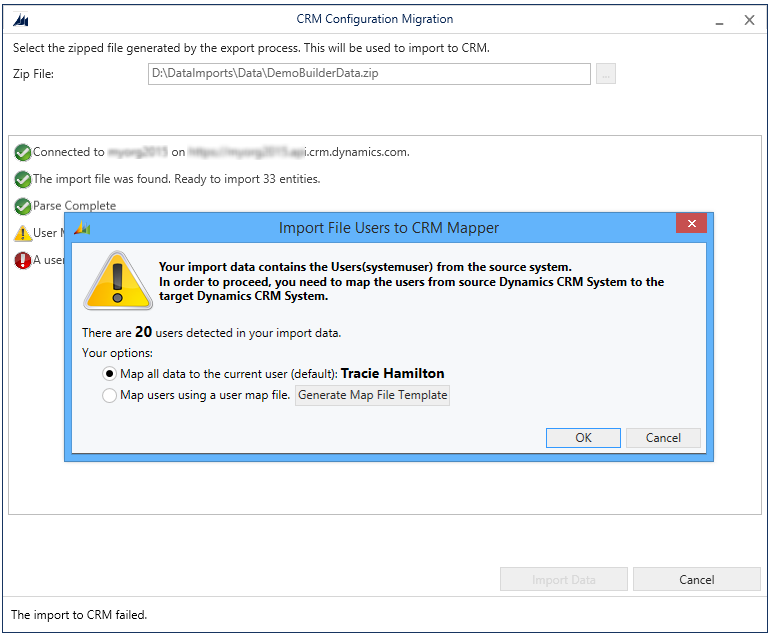
अगली स्क्रीन आपके रिकॉर्ड्स का इम्पोर्ट स्टेटस डिस्प्ले करती है. डेटा इम्पोर्ट एक से ज़्यादा पास में किया जाता है जिससे कि डिपेंडेंट डेटा को क्यू अप करते समय सबसे पहले फ़ाउन्डेशन डेटा इम्पोर्ट किया जा सके, और फिर किसी भी तरह की डेटा डिपेंडेंसीज़ या लिंकेजेस को हैंडल करने के लिए आगे के पासेस में बाद के डेटा को इम्पोर्ट किया जा सके. यह साफ और कन्सिस्टेंट डेटा इम्पोर्ट सुनिश्चित करता है.
उपकरण बंद करने के लिए समाप्त पर क्लिक करें.
इसे भी देखें
कॉन्फ़िगरेशन माइग्रेशन टूल का उपयोग करके अपना कॉन्फ़िगरेशन डेटा प्रबंधित करें